Dieses Tutorial bezieht sich auf fun_plug 0.5, welches veraltet ist und daher nicht mehr genutzt werden sollte! Dieses Tutorial ist daher ebenfalls veraltet! Bitte sehe hier nach den aktuellen Tutorials! Diese Anleitung wurde auf den folgenden NAS getestet: Conceptronic CH3SNAS, D-Link DNS-323, D-Link DNS-313 Tutorials zu anderen Geräten sind hier zu finden. Auf dem Conceptronic CH3SNAS läuft ein kleines Linux, welches sich mittels einer Datei namens fun_plug erweitern lässt. Diese Datei wird bei jeden Start des NAS wieder aufgerufen und kann so zusätzliche Aufgaben erfüllen. Beispielsweise kann man so Dateien kopieren und Programme wie Webserver, SSH-Server und Rsync (für Backups) aufrufen.
“fonz”, ein findiger Entwickler aus Berlin hat nun das fun_plug der Version 0.5 im DNS-323-Forum veröffentlicht.
Ich stelle nachfolgend meine persönlichen Erfahrungen beim Einsatz dieses fun_plugs sowie eine eingedeutsche Installationsanweisung bereit. Zudem weise ich darauf hin, dass ich nicht für eventuelle Schäden, Datenverluste oder andere Probleme haften werde. Das Verwenden dieses Artikels geschieht auf eigene Gefahr! Zunächst muss sichergestellt sein, dass das NAS über eine gültige Netzwerkkonfiguration ("Setup" -> “LAN”) mit Gateway & DNS-Server verfügt. Wird die IP-Adresse automatisch bezogen, ist das im Regelfall korrekt eingestellt. Nun muss man das fun_plug heruntergeladen wurden. Dieses ist über das Repository zu beziehen. Für die Installation werden zwei Dateien benötigt: fun_plug und fun_plug.tgz . Ich raten zum Lesen der README mit einer ausführlichen Installationsanweisung.
Los gehts mit dem kopieren der beiden Dateien fun_plug und fun_plug.tgz auf das Volume_1 des NAS.
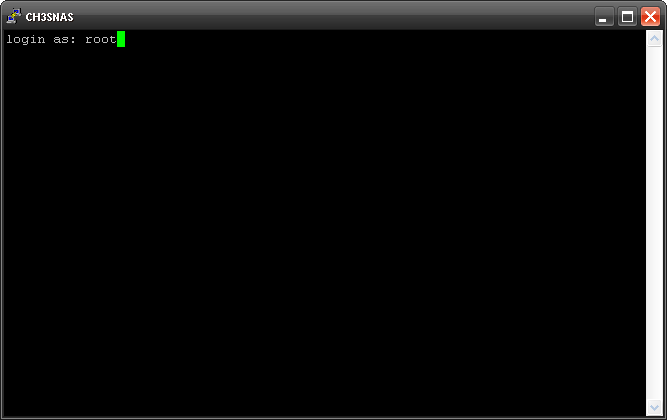
Nach dem Reboot ist automatisch telnet aktiviert. Zunächst sollte man sich nun mit einem geeigneten Telnet-Programm (unter Linux einfach nur “ssh” mit korrektem Port, unter Windows verwende ich Putty mit der Protokolleinstellung “telnet”) auf dem NAS einloggen. Bitte für den folgenden Schritt einfach mal das Bild links ansehen.
| |
Wenn das obige erscheint, ist man eingeloggt und kann fortfahren.
Als eine der ersten Aktionen wird nun /etc/shadow mittels pwconv erstellt. Das Passwort wird anschließend mittels “passwd” geändert:
| |
Wenn das neue Passwort zweimal eingegeben wurde, muss man den root-User noch aktivieren und dessen Home-Verzeichnis umlegen:
| |
Nun kann man den Login nun direkt testen. Hierzu gibt man im Anschluss:
| |
ein. Wenns nicht klappt, einfach die Prozedur ab “passwd” wiederholen.
Wenn alles geklappt hat, dann muss das Passwort in den internen Flash-Speicher gespeichert werden.
| |
Nun wird der SSH-Server aktiviert, da telnet bereits als sehr unsicher (v.a. aufgrund des unverschlüsselten Verkehrs) bekannt ist:
| |
Nun den Telnet-Client nicht schließen! Öffne gleichzeitig einen SSH-Client und versuche eine Verbindung zum NAS. Diese wird erfolgreich sein.
Nun kann der Telnet-Server deaktiviert werden:
| |
Auf der Festplatte (Bei mir unter “/mnt/HD_a2/”) ist ein Verzeichnis namens “ffp” angelegt worden. Darin befindet sich ein Unterverzeichnis “start”, in dem verschiedene Startdateien für diverse Dienste liegen. Typischerweise weisen davon nur wenige das Attribut X, also Executable. Nur diese werden auch beim Start des fun_plug ausgeführt. Ein paar Zeilen weiter oben habe ich “chmod +x sshd.sh” angeordnet. Diese Anweisung markiert eine Datei als ausführbar. Alle Dateien im Start-Ordner, die als executable markiert sind, werden vom fun_plug aufgerufen.
Weitere Software kann man nun einfach installieren:
| |
Mit diesen Befehlen habe ich einen Ordner namens “pkg” im Ordner “ffp” erstellt. Zusätzlich wurde nun der Ordner “packages” angelegt, der alle kompilierten Pakete von fonz enthält.
Nun kann man Pakete installieren. Entweder man installiert nun einzelne Pakete (Achtung abhängigkeiten beachten!):
| |
Oder einfach alle installieren, damit sind dann alle Abhängigkeiten gelöst (Empfohlen!):
| |
Ein Wort noch zur Paketverwaltung, das Programm funpkg bedient man wie folgt:
| |
Bei Fragen einfach melden.